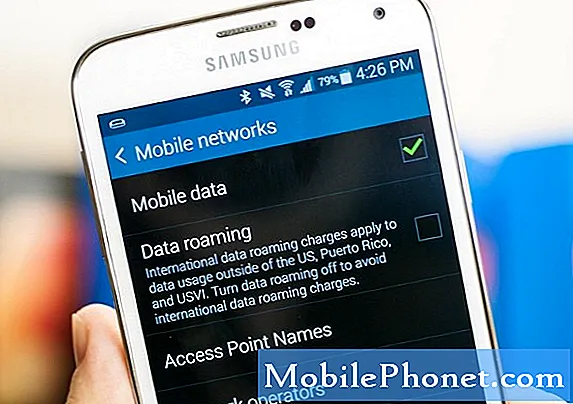Innhold
- Forstå hvorfor det er tider når #Samsung Galaxy J7 (# GalaxyJ7) ikke slås på uansett hva du gjør.
- Lær om mulighetene som kan ha forårsaket eller utløst problemet.
- Til slutt, lær hvordan du feilsøker Galaxy J7 som ikke slås på eller svarer.
Vi har allerede publisert en artikkel om hvordan du feilsøker en Samsung Galaxy J7 som ikke vil lade. I dette innlegget vil jeg ta opp et problem som involverer den samme enheten som ikke vil slå på, da den også er en av de mest rapporterte strømrelaterte problemer, og vi er ganske sikre på at J7-eiere vil kunne oppleve det før eller senere.
I et øyeblikk: Slik løser du Samsung Galaxy J7 ikke slås på etter at den er slått av alene
- Samsung Galaxy J7 J700H / DS Dual Sim Factory Unlocked Smart Phone Vårt toppvalg
| Produkt | Merke | Navn | Pris |
|---|---|---|---|
 | SAMSUNG | Samsung Galaxy J7 J700H / DS Dual Sim Factory ulåst smarttelefon | Sjekk pris på Amazon |
* Hvis du kjøper via lenker på nettstedet vårt, kan vi tjene en tilknyttet kommisjon. For mer informasjon, besøk vår side om personvernregler.
Vi gjorde artikkelen om ikke lading først, siden batteri er veldig viktig når du feilsøker. Unødvendig å si at vi ikke kan feilsøke en enhet som ikke slås på eller ikke lades når den tømmer batteriet. I smarttelefonens verden er makten konge, så en vakker smarttelefon som J7 blir bare nok en dyr papirvekt som ligger på bordet ditt hvis den ikke slås på eller lades.
Nå som vi har fastslått, hvor viktig batteriet eller strømmen er på smarttelefonen din, er det på tide at vi presenterer mulighetene for at enheten ikke slås på, og vi vil basere feilsøking på disse mulighetene:
- Systemkrasj fikk enheten til å fryse og etterlot den med en svart skjerm som ikke reagerer
- Batteriet ble helt tømt for at det ikke lenger kan slå enheten opp selv i noen sekunder
- Noen cacher eller datafiler ble ødelagt av en eller annen grunn og førte til at telefonen ikke svarte
- Enheten pådro seg alvorlige væske- og / eller fysiske skader som hindrer at den starter opp
Nå, basert på disse mulighetene, er det du trenger å gjøre:
Feilsøking av Galaxy J7 som ikke slås på

Trinn 1: Bekreft at det ikke bare er et systemkrasjproblem
Noe av det gode med J7 er at den har et avtagbart batteri. Det er noe du bør være takknemlig for fordi du kan isolere hva problemet egentlig er. Så det første du trenger å gjøre er å utføre prosedyren for å trekke batteriet, som for øvrig er veldig effektivt for å fikse mindre fastvare- og maskinvarefeil. Dette er hva du trenger å gjøre:- Åpne bakdekselet.
- Trekk ut batteriet.
- Mens batteriet er tomt, trykk og hold inne av / på-knappen i et minutt.
- Bytt ut batteriet og fest det med bakdekselet.
- Forsøk å slå på telefonen.
Trinn 2: Prøv å lade Galaxy J7
Hvis problemet vedvarer etter å ha gjort det første trinnet, kan du prøve å lade telefonen for å utelukke muligheten for at problemet skyldes et drenert batteri. Bortsett fra den åpenbare grunnen, vil du også vite om den reagerer når den oppdager at strømmen strømmer gjennom kretsene. Hvis ikke, bør du først løse problemet med ikke-lading før du fortsetter feilsøkingen. Telefonen skal kunne lade først. Les dette innlegget her: Slik løser du Samsung Galaxy J7 som ikke lades, andre ladeproblemer [Steg-for-trinn feilsøkingsveiledning]. Hvis du kan ta telefonen til å lade, la den være koblet til i minst 10 minutter før du prøver å slå den på. Hvis det ikke slås på, men lades, fortsett til neste trinn, men hvis det verken lades eller slås på, er det på tide at du sender det inn for kontroll og / eller reparasjon.Trinn 3: Prøv å starte telefonen i forskjellige moduser
Du gjør dette hvis telefonen lades, men likevel nekter å slå på. Du prøver faktisk å finne ut om telefonen vil starte opp når alle tredjepartsapper er deaktivert, eller om den slås på når Android-grensesnittet ikke er lastet. Så prøv å starte opp J7 i sikker modus først, her er hvordan ...- Trykk og hold nede Makt knappen (plassert til høyre) til Telefonalternativer vises, slipp deretter.
- Velg og hold Slå av til Start på nytt til sikkermodus ledeteksten vises og slipp deretter.
- Trykk på OMSTART. Merk: Denne omstartsprosessen kan ta opptil ett minutt å fullføre.
- Ved omstart, Sikkerhetsmodus vises nederst til venstre på opplåsings- / startskjermen.
- Slå av Galaxy J7. Trykk og hold nede Makt , trykk på Slå av og deretter på SLÅ AV å bekrefte.
- Trykk og hold nede Volum opp og trykk deretter på og hold nede Hjem nøkkel. Mens du holder begge deler, trykker du på og holder nede Makt nøkkel.
- Når Android-logoen vises på skjermen, slipper du alle tre tastene. Det kan ta et minutt før skjermbildet for gjenoppretting av Android vises.
- Mens du er på Android-gjenopprettingsskjerm, bruker du Volum ned tast for å markere alternativer, i dette tilfellet markere alternativet 'Tørk data / tilbakestilling av fabrikken.'
- Trykk på av / på-knappen for å velge det uthevede alternativet.
- trykk Volum ned nøkkel til 'Ja - slett alle brukerdata ’alternativet er uthevet.
- trykk Makt for å bekrefte tilbakestillingen.
- Når tilbakestillingen er fullført, trykker du på av / på-tasten for å velge 'Omstart systemet nå.'
- Telefonen starter på nytt litt lenger enn vanlig, og tilbakestillingen er fullført.
Trinn 4: Søk hjelp fra en tekniker
Hvis enheten nekter å slå på etter trinn 1 til 3, er det ikke mye du kan gjøre med det. Det er på tide at du søker hjelp fra en tekniker eller fra tjenesteleverandøren din. Ta telefonen til en lokal butikk eller til butikken der den blir sjekket og testet av en teknolog.| Produkt | Merke | Navn | Pris |
|---|---|---|---|
 | SAMSUNG | Samsung Galaxy J7 J700H / DS Dual Sim Factory ulåst smarttelefon | Sjekk pris på Amazon |
* Hvis du kjøper via lenker på nettstedet vårt, kan vi tjene en tilknyttet kommisjon. For mer informasjon, besøk vår side om personvernregler.